
苹果恢复大师
- 版本:v3.8.38.2362
- 大小:1.3 MB
- 日期:2023-07-07
- 语言:简体中文
- 类别:文字处理
- 环境:Windows10,Windows8,Windows7,WinXP
- 厂商:苏州开心盒子软件有限公司
- 安全检测:360通过腾讯通过
- 本地下载
软件介绍
苹果恢复大师是一款针对iOS设备的苹果手机数据恢复的电脑软件。它不仅支持从苹果iPhone、iPad、iPod Touch设备、iTunes备份iCloud的备份中恢复,还支持一键找回iOS设备已删除的微信聊天记录,通讯录、短信、备忘录、通话记录、微信联系人、QQ聊天记录、日历、提醒事项、Safari、照片、语音备忘录、短信附件、微信附件等多达17种数据类型,是一款顶尖的苹果手机数据恢复软件。有需要的朋友快来下载体验吧!
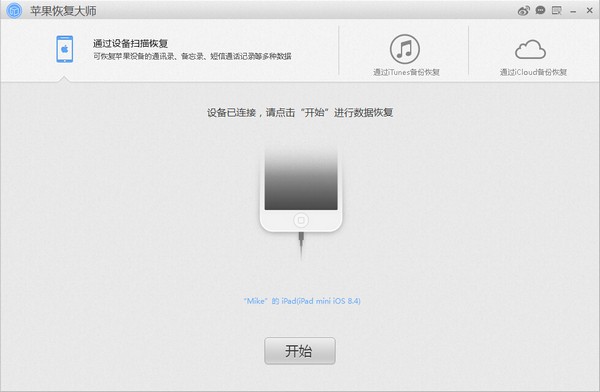
傻瓜式操作, 极速恢复短信、通讯录、备忘录、照片、通话记录、日历、提醒等各类iOS数据
2、三种模式全面保障
支持从iOS设备直接恢复误删数据,同时支持从iTunes备份以及从iCloud账户恢复可用数据
3、极简备份一键恢复
全面支持苹果iPhone/ipad/iPod设备关键数据的快速备份,一键恢复,兼容Windows和Mac平台
用苹果设备的果粉们都知道,用 iTunes 备份的文件是加密的,完全看不懂。那么如何使用苹果恢复大师来恢复这些文件呢?
第一步,打开苹果恢复大师,点击“通过 iTunes 备份恢复”。
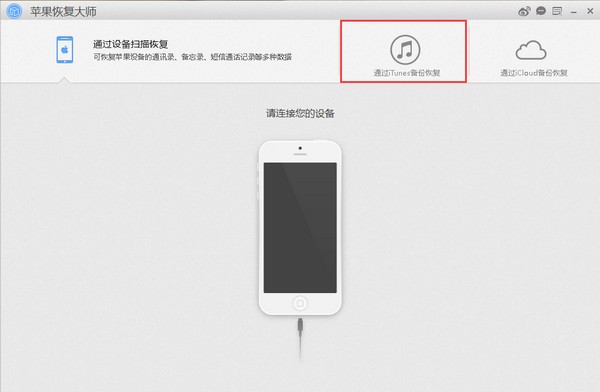
第二步:选择想要恢复的备份文件,点击“选定”。若未出现设备信息,可点击下方的“浏览”手动选择 iTunes 备份文件。
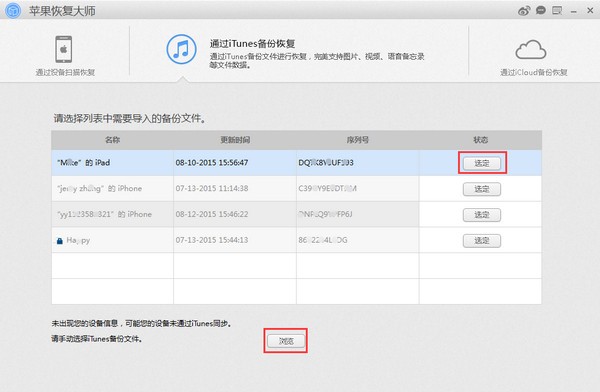
第三步,点击右上角的“一键恢复”。
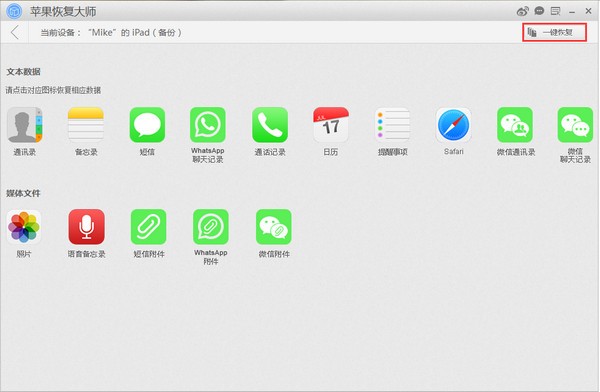
第四步,点击“浏览”选择保存路径,点击“打开”查看保存路径,确认保存路径正确无误后点击“一键恢复”。
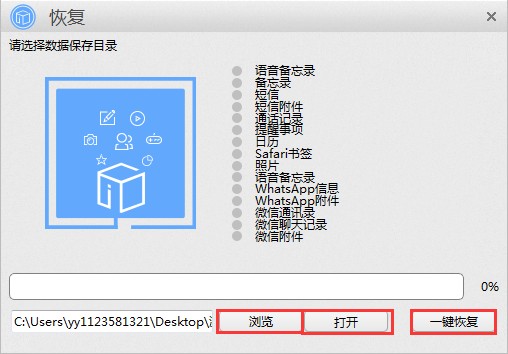
第五步,等待苹果恢复大师备份设备数据。
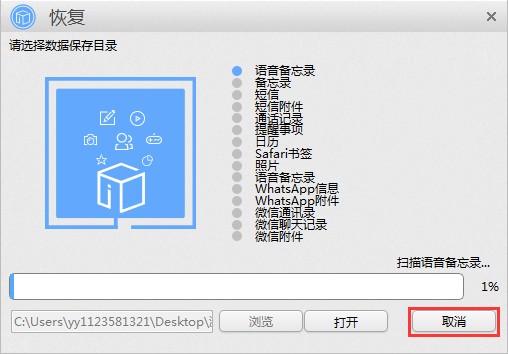
第六步,完成恢复后点击“确定”。(“×”为无内容并非恢复失败)

苹果公司为了能保证用户 Apple ID 的安全,为用户提供了两步验证给 Apple ID 登陆再加了一关,只要开启这个功能服务,用户在管理自己的账户时就需要输入额外的验证信息。那么如何开启这个两步验证呢?详细步骤如下:
首先是打开苹果官网,登陆本人账号后点击【技术支持】进入管理Apple ID的页面。
第一步,点击【开始使用】之后,系统会提示需要你用您常用的一台设备验证它的提示信息,点击【继续】;
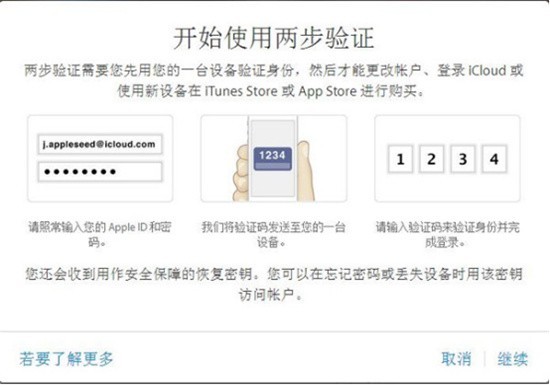
第二步,添加一个常用的联系电话,点击【继续】;
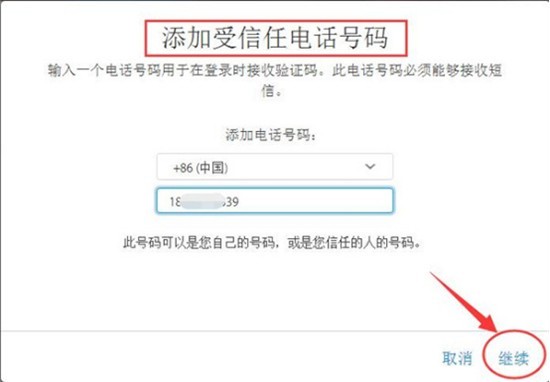
第三步,输入设备收到的四位验证码,点击【验证】,未收到可以点击左下方【发送新验证码】;
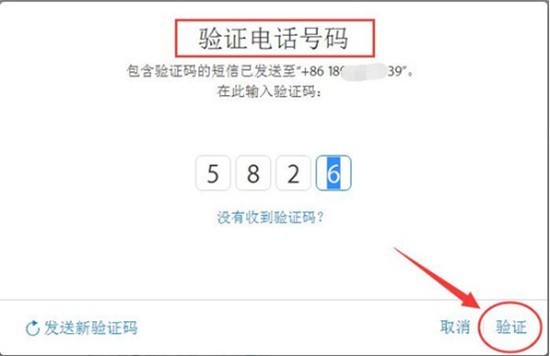
第四步,当设备开启【查找我的iPhone】并且网络可用时,下方的设备会处于“在线”状态,然后点击设备右侧的【验证】,就会收到一个动态码;(如果设备一直处于离线状态,并且重复刷新设备都没有用,那也可以选择左下角【跳过这一步】进入第七步)
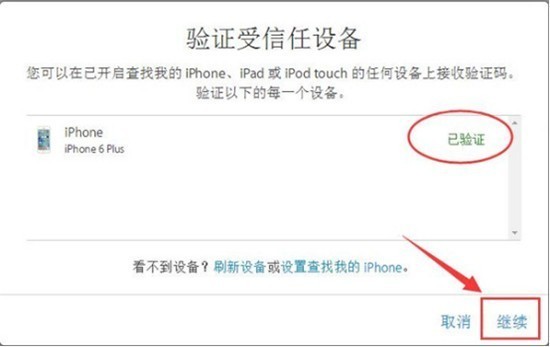
第五步,输入四位动态码,进行验证;

第六步,看到右侧显示“已验证”,点击【继续】;
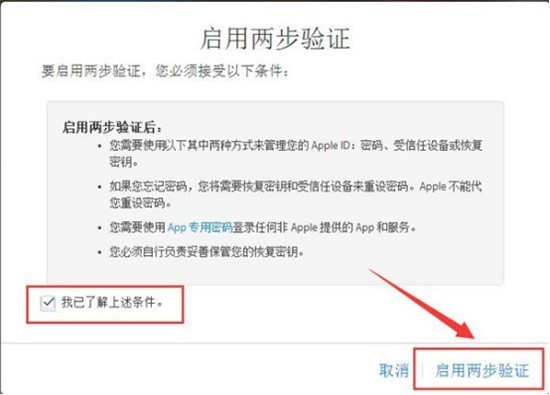
第七步,获得一个恢复密钥,并需要在下一步重复输入该密钥;
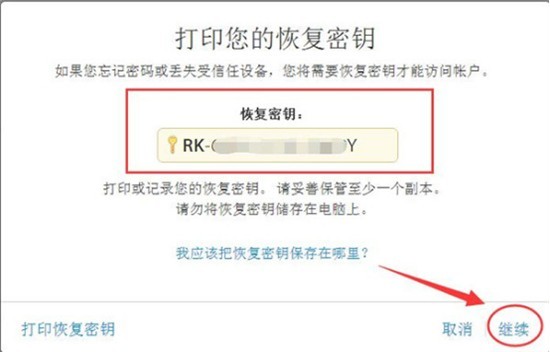
第八步,勾选“我已了解上述条件”,点击启用两步验证,那么两步验证就开启成功。
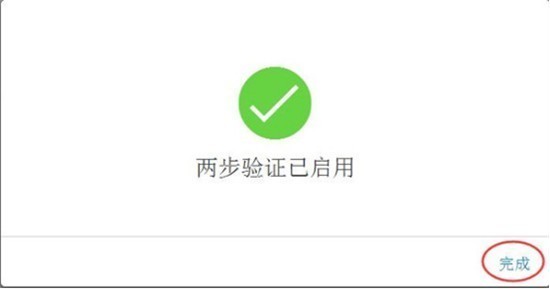
温馨提示:当设备开启两步验证之后,在使用苹果恢复大师第三模式扫描分析云端数据时是有限制的,因此需要关闭两步验证。
问:设备已经连接苹果恢复大师软件,不显示下一步按钮怎么办?
初次使用苹果恢复大师连接电脑时,iOS 设备需在手机屏幕上点击“信任电脑”后才可以进一步操作,如果上述操作没有解决问题,请重新拔插 USB 接口或更换数据线进行操作。
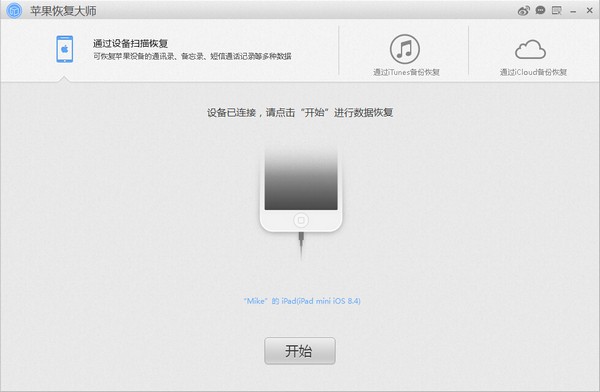
功能介绍
1、轻松恢复丢失数据傻瓜式操作, 极速恢复短信、通讯录、备忘录、照片、通话记录、日历、提醒等各类iOS数据
2、三种模式全面保障
支持从iOS设备直接恢复误删数据,同时支持从iTunes备份以及从iCloud账户恢复可用数据
3、极简备份一键恢复
全面支持苹果iPhone/ipad/iPod设备关键数据的快速备份,一键恢复,兼容Windows和Mac平台
使用方法
【如何使用苹果恢复大师一键恢复】用苹果设备的果粉们都知道,用 iTunes 备份的文件是加密的,完全看不懂。那么如何使用苹果恢复大师来恢复这些文件呢?
第一步,打开苹果恢复大师,点击“通过 iTunes 备份恢复”。
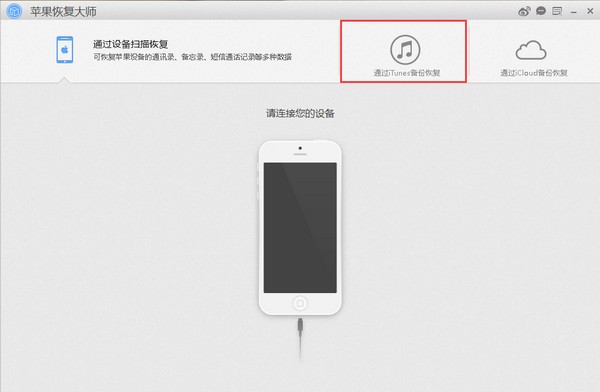
第二步:选择想要恢复的备份文件,点击“选定”。若未出现设备信息,可点击下方的“浏览”手动选择 iTunes 备份文件。
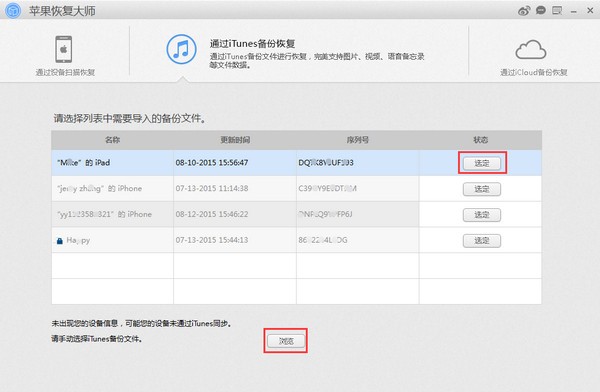
第三步,点击右上角的“一键恢复”。
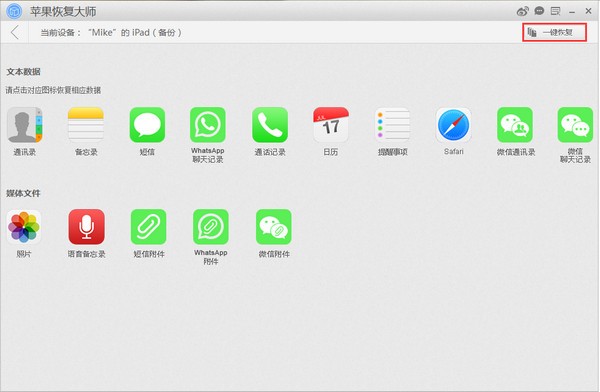
第四步,点击“浏览”选择保存路径,点击“打开”查看保存路径,确认保存路径正确无误后点击“一键恢复”。
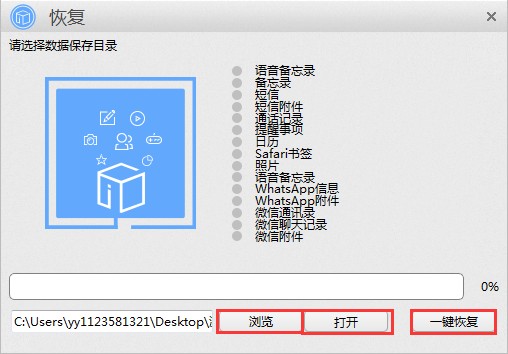
第五步,等待苹果恢复大师备份设备数据。
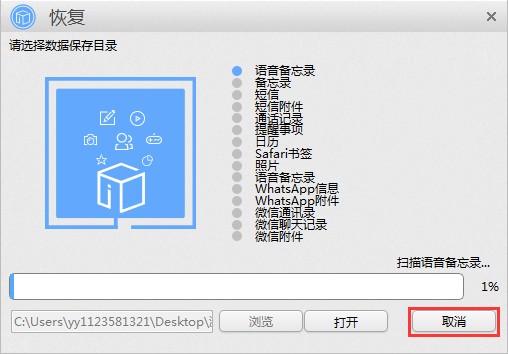
第六步,完成恢复后点击“确定”。(“×”为无内容并非恢复失败)

常见方法
问:如何开启 Apple ID 的两步验证?苹果公司为了能保证用户 Apple ID 的安全,为用户提供了两步验证给 Apple ID 登陆再加了一关,只要开启这个功能服务,用户在管理自己的账户时就需要输入额外的验证信息。那么如何开启这个两步验证呢?详细步骤如下:
首先是打开苹果官网,登陆本人账号后点击【技术支持】进入管理Apple ID的页面。
第一步,点击【开始使用】之后,系统会提示需要你用您常用的一台设备验证它的提示信息,点击【继续】;
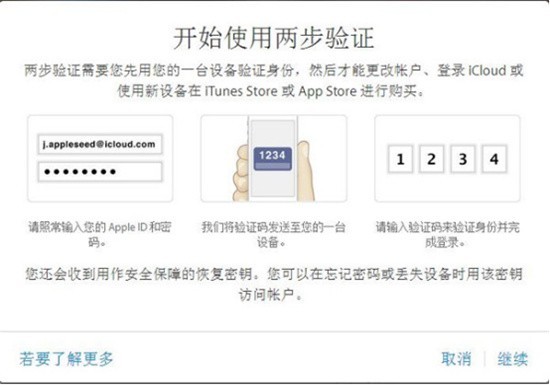
第二步,添加一个常用的联系电话,点击【继续】;
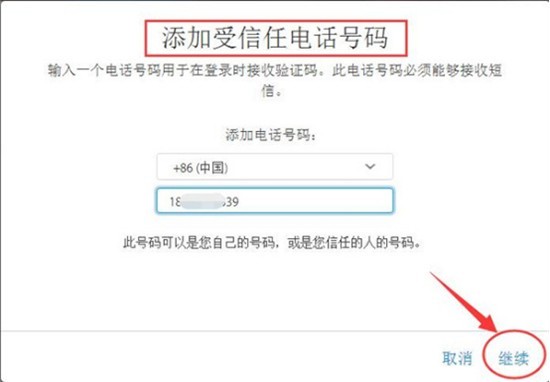
第三步,输入设备收到的四位验证码,点击【验证】,未收到可以点击左下方【发送新验证码】;
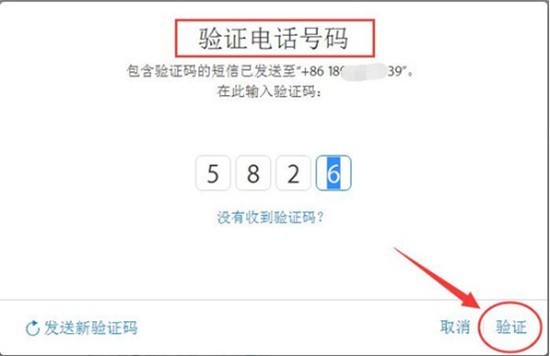
第四步,当设备开启【查找我的iPhone】并且网络可用时,下方的设备会处于“在线”状态,然后点击设备右侧的【验证】,就会收到一个动态码;(如果设备一直处于离线状态,并且重复刷新设备都没有用,那也可以选择左下角【跳过这一步】进入第七步)
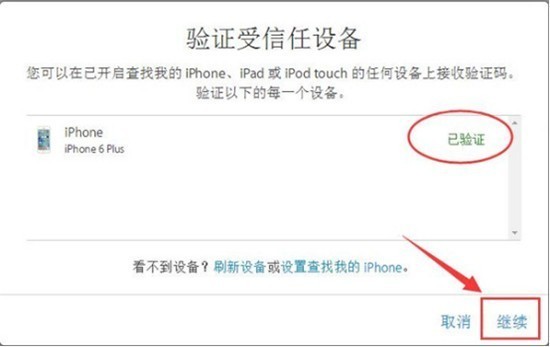
第五步,输入四位动态码,进行验证;

第六步,看到右侧显示“已验证”,点击【继续】;
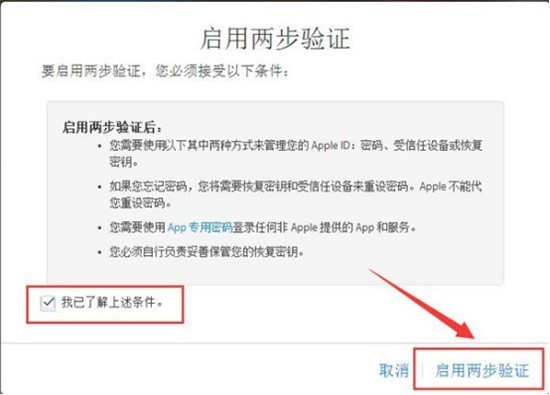
第七步,获得一个恢复密钥,并需要在下一步重复输入该密钥;
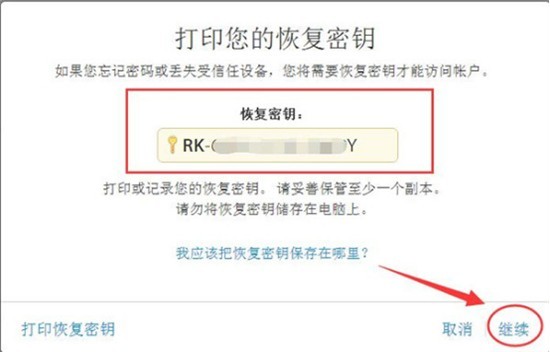
第八步,勾选“我已了解上述条件”,点击启用两步验证,那么两步验证就开启成功。
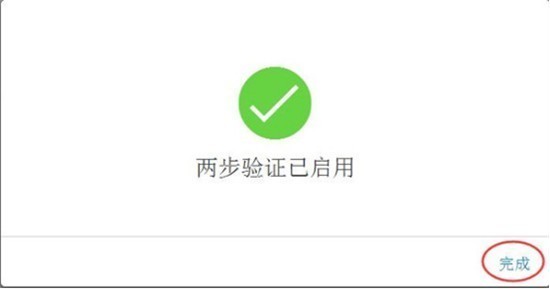
温馨提示:当设备开启两步验证之后,在使用苹果恢复大师第三模式扫描分析云端数据时是有限制的,因此需要关闭两步验证。
问:设备已经连接苹果恢复大师软件,不显示下一步按钮怎么办?
初次使用苹果恢复大师连接电脑时,iOS 设备需在手机屏幕上点击“信任电脑”后才可以进一步操作,如果上述操作没有解决问题,请重新拔插 USB 接口或更换数据线进行操作。
用户评论
共0条评论



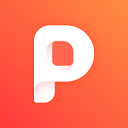







































 赣公网安备36010602000086号,版权投诉请发邮件到website-sun@qq.com,我们会尽快处理
赣公网安备36010602000086号,版权投诉请发邮件到website-sun@qq.com,我们会尽快处理